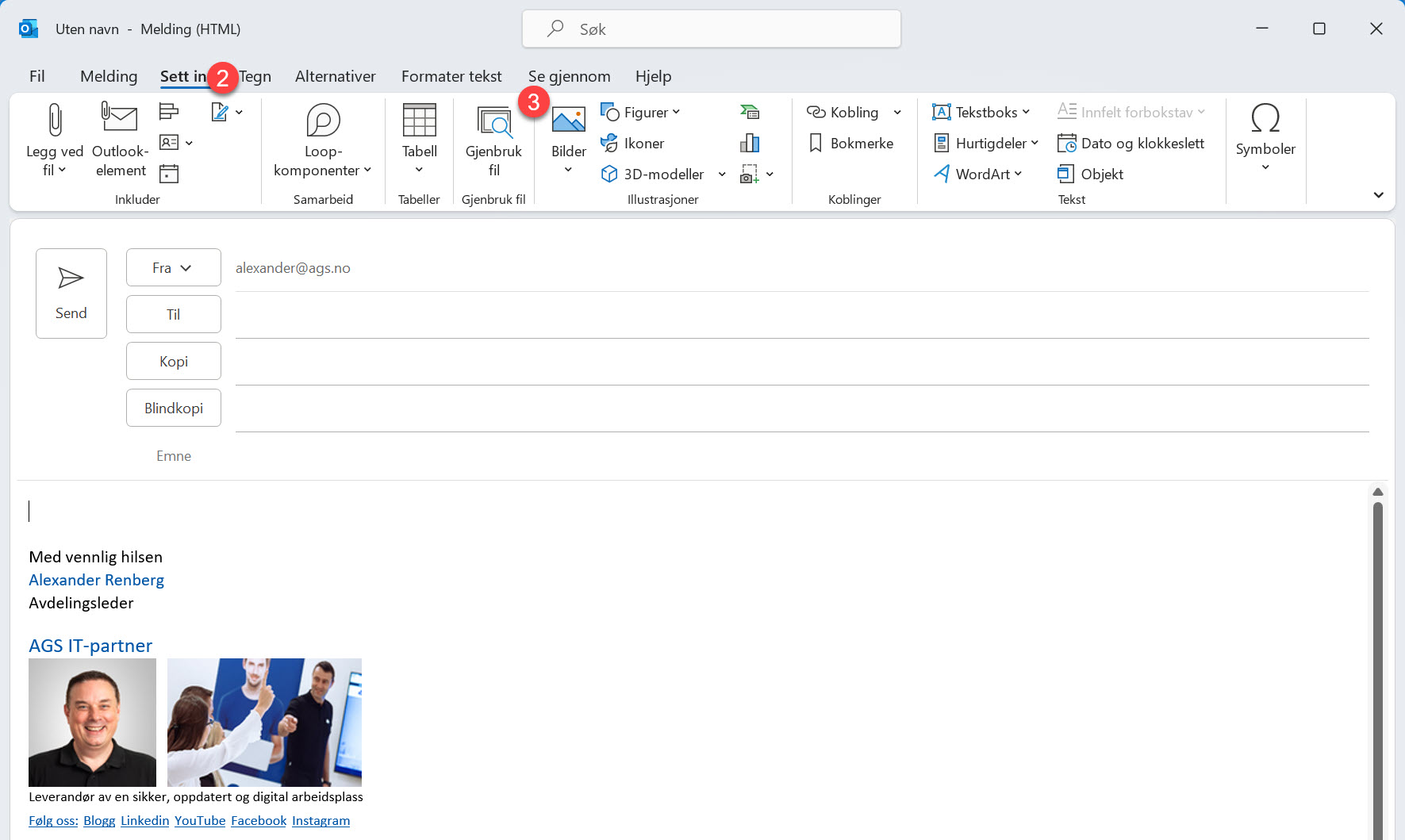I dette tipset skal du få se hvordan du kan bruke den geniale Gjenbruk fil funksjonen i Outlook til å enkelt finne og legge til dokumenter som vedlegg i eposten din.
Gjenbruk filer som vedlegg i Outlook
I dette tipset sal du få se hvordan du bruker Gjenbruk fil funksjonen i Outlook. Ved å bruke Gjenbruk fil slipper du å lete rundt på maskinen etter dokumentet du ønsker å legge til som vedlegg når du bruker Outlook.
Her har Microsoft laget en supersmart funksjon som viser deg en liste med filer og dokumenter du har jobbet med i det siste.
Nå kan du enkelt velge filen som du vil bruke som vedlegg i e-posten din. Du kan også søke etter dokumenter, regneark eller presentasjoner som du har lagret i OneDrive direkte fra Outlook.
Som vanlig er det enkelt å få til selv.

Slik gjør du det!
Du kan begynne med å starte opp Outlook slik som dette. Du kan opprette en ny e-post slik du pleier. Her har jeg klargjort en e-post, men mangler vedlegget.
I eksemplet ønsker jeg å legge til et dokument som jeg har jobbet med dagen som vedlegg i e-posten.
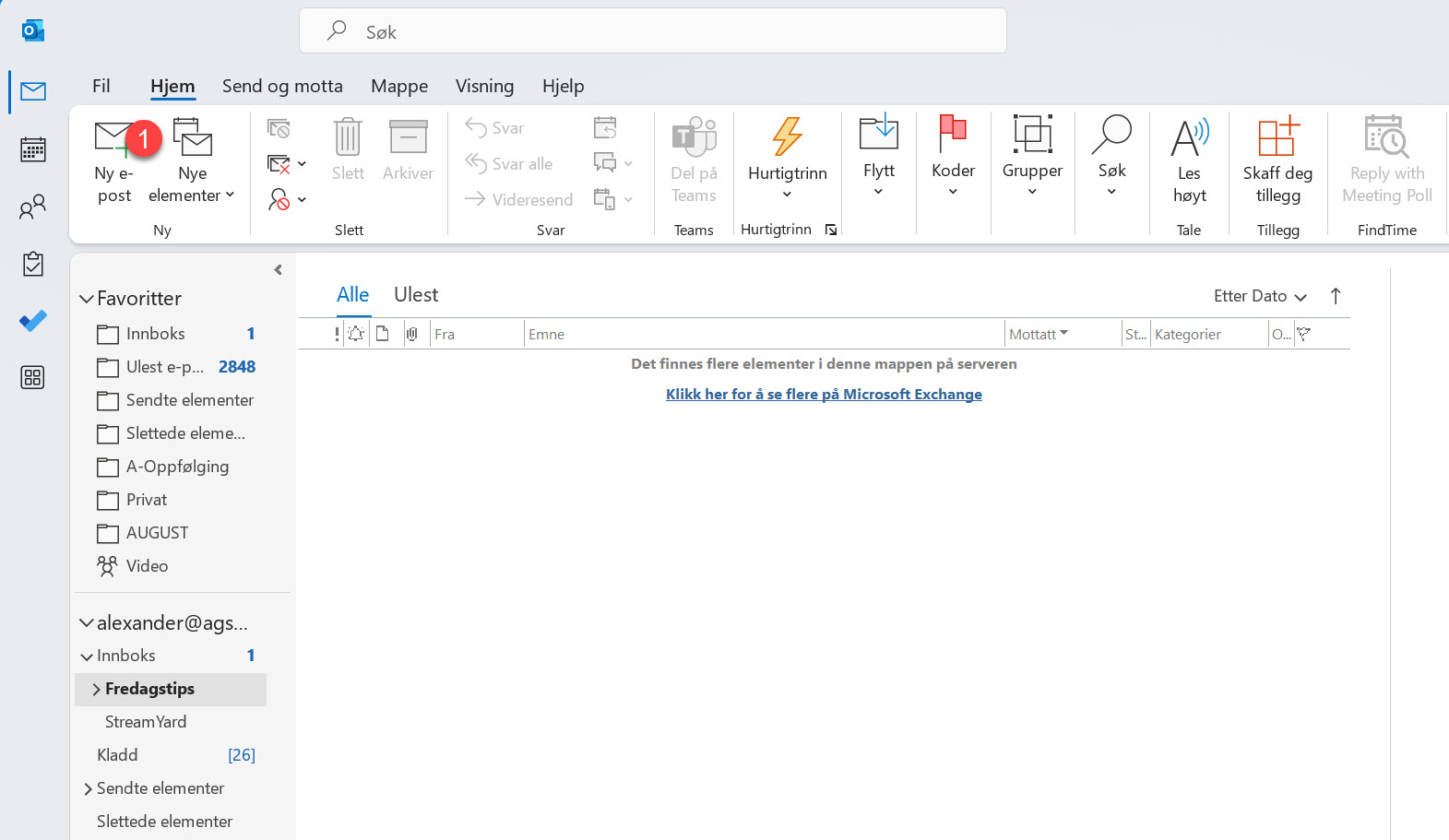
Her finner du Gjenbruk fil funksjonen
Du kan starte med å Klikke deg inn her på Sett inn som du finner øverst på menybåndet i Outlook
Deretter klikker du på Gjenbruk fil.
Dokumenter og filer du har jobbet med
Her på høyre siden i Outlook vil du nå få opp en liste som viser deg de siste dokumentene eller filene du har jobbet med det siste.
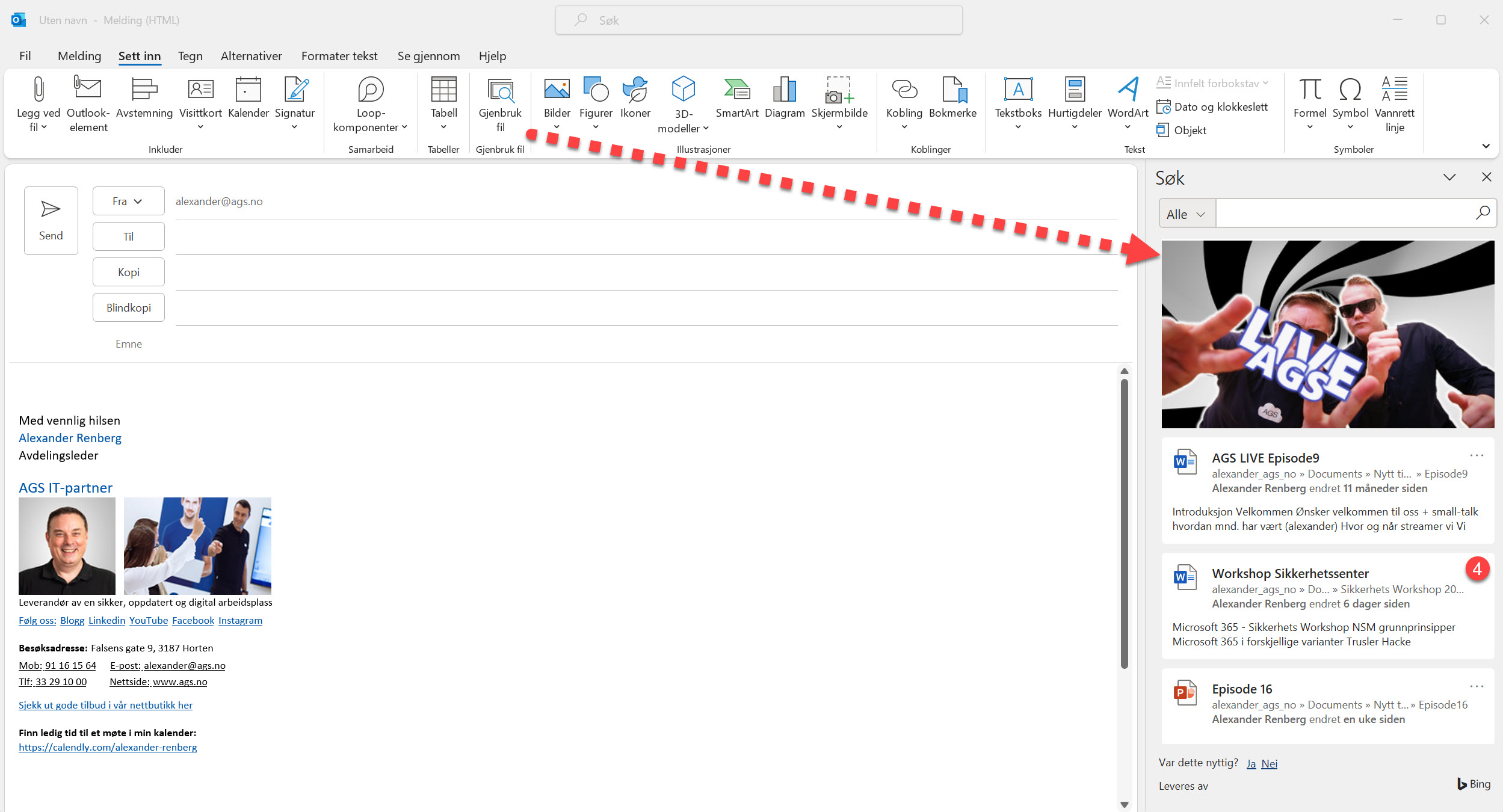
Legg til dokumentet som vedlegg
Her er dokumentet jeg er ute etter. Alt du trenger å gjøre nå er å klikke på dokumentet slik dette og velge Sett inn kobling så blir det lagt til som vedlegg i e-posten din.
Tøft ikke sant
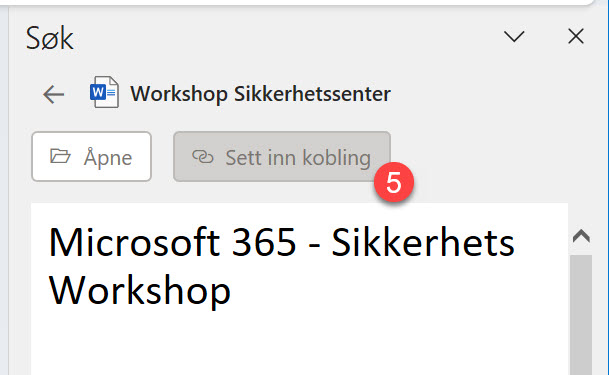
Slik ble resultatet
Her kan du se at linken til dokumentet nå ligger klar i eposten din.
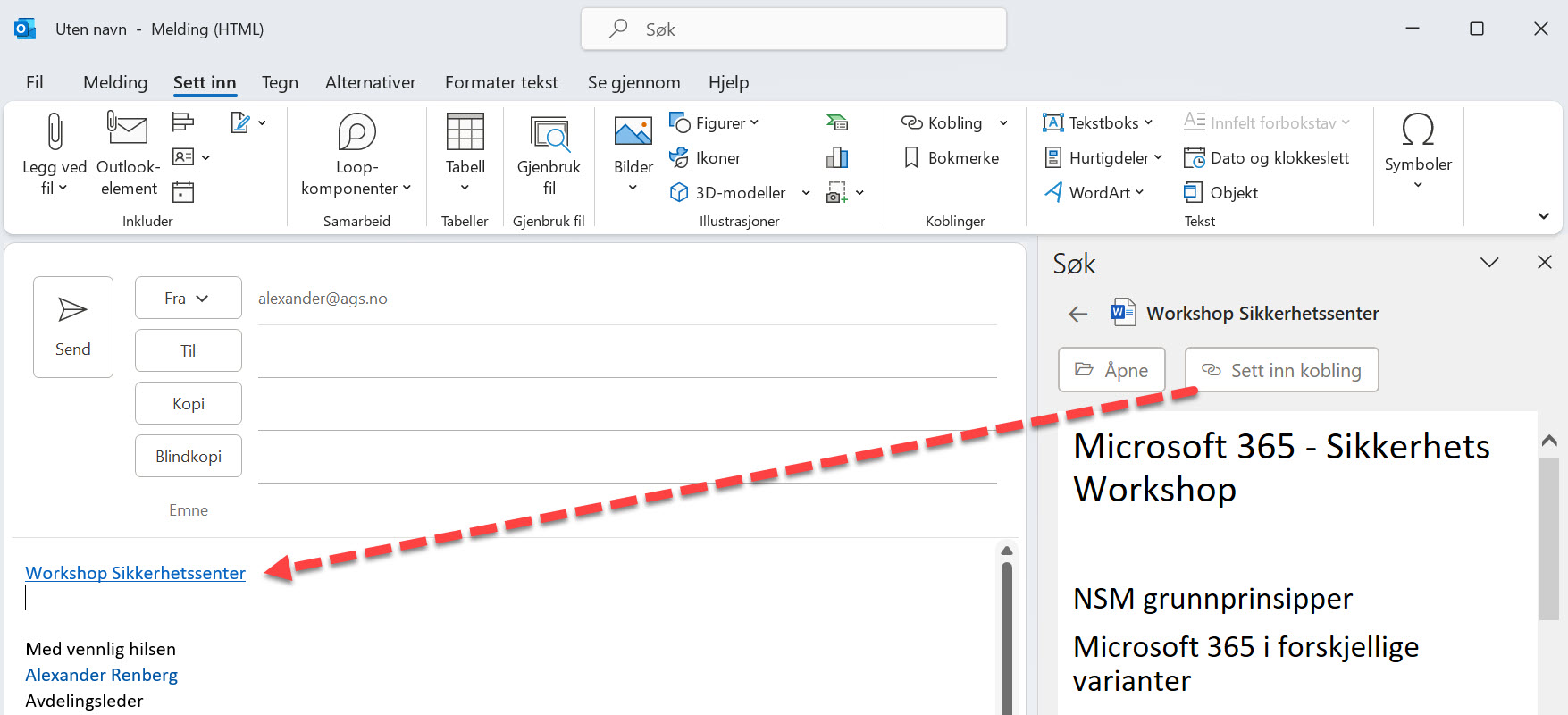
Søk etter filer i OneDrive
Du kan også enkelt søke blant alle dokumenter, regneark og presentasjoner du har lagret i OneDrive her rett fra bildet i Outlook.
Smart ikke sant
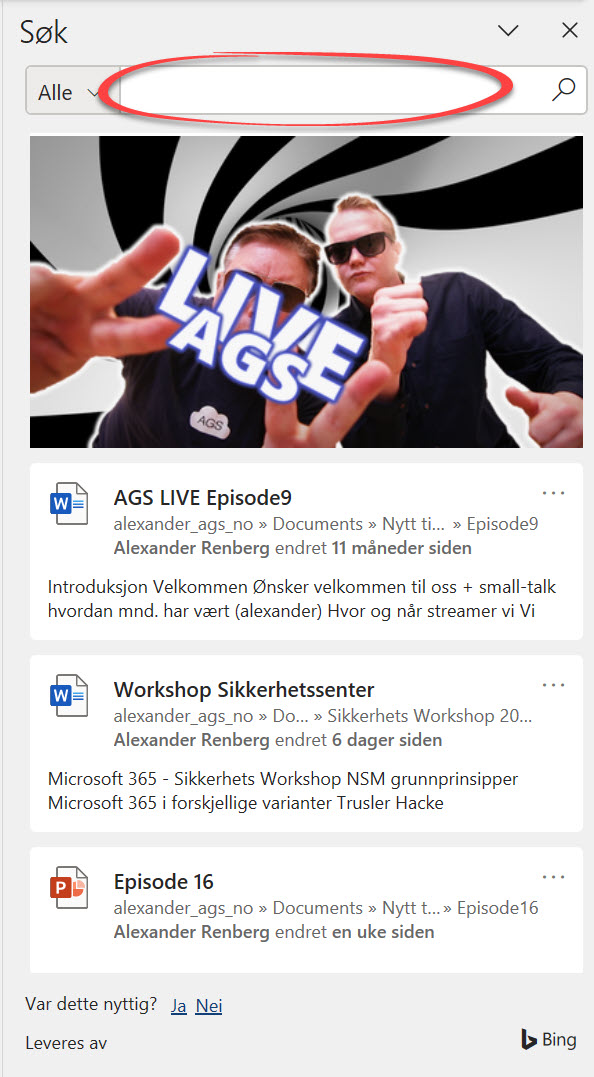
Bonus: 10 tøffe Outlook tips
Her finner du 10 tøffe tips som du kan bruke til å gjøre Outlook mer smidig for deg å jobbe med. Ta kontakt med oss dersom du vil vite mer om hvordan du kan bruke verktøyene i Microsoft 365 pakkene til å effektivisere bedriften din.
- Få oversikt over helligdagene i Outlook
- Hvordan vise utvalgte datoer i Outlook kalenderen
- Hvordan dele en epost til Teams fra Outlook
- Slik aktiverer du blindkopi i Outlook
- Hvordan få alle møter til å inneholde link til Teams møte
- Slik bruker du Microsoft FindTime til å koordinere møter
- Slik deler du kalenderen din i Outlook
- Hvordan hindre at noen videresender møte innkallelsen din
- Hvordan booke et online møte i Microsoft Teams
- Hvordan planlegge et møte i Outlook

Kom i gang med Microsoft 365
Microsoft 365 er kjempe-populært. Kunne du tenke deg å få hjelp til å starte med Microsoft 365 eller bruke Teams og Outlook mer effektivt i bedriften?